Revisión completa de los 10 mejores convertidores GIF
Los archivos GIF animados son muy populares en Internet y en las redes sociales. Son bastante útiles para transmitir emociones, humor y reacciones. Además, puede utilizar GIF para mostrar productos y servicios, así como simplemente para entretener al público en línea. ¿Puedes convertir imágenes JPG/PNG o videoclips a GIF?
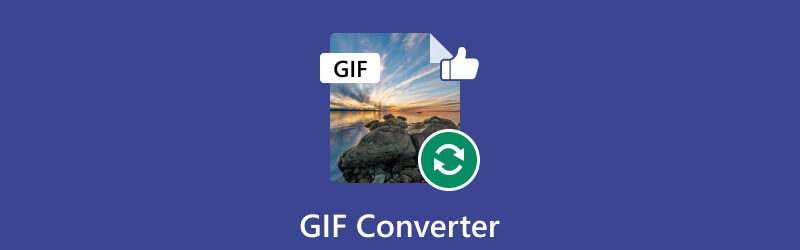
En ocasiones, debido a su limitada compatibilidad con dispositivos y plataformas, los GIF también necesitan convertirse a otros formatos para que sean más accesibles. Este post hace una lista de los diez mejores Convertidores GIF. Puedes usarlos para crear y convertir GIF con facilidad.
- LISTA DE GUÍAS
- Parte 1. Los mejores convertidores de imágenes a GIF
- Parte 2. Excelentes convertidores de vídeo a GIF
- Parte 3. Principales conversores de GIF para convertir GIF a otros formatos
- Parte 4. Preguntas frecuentes sobre GIF Converter
Parte 1. Los mejores convertidores de imágenes a GIF
Muchos convertidores de GIF en Internet pueden ayudarlo a convertir JPG o PNG a GIF, incluidos editores de imágenes profesionales y herramientas en línea. Esta parte comparte los cuatro mejores convertidores de imágenes a GIF para que elijas.
ArkThinker Convertidor de imágenes gratuito en línea
ArkThinker Convertidor de imágenes gratuito en línea es un conversor de imágenes popular que puede ayudarte a convertir imágenes JPG y PNG a GIF. Le permite convertir hasta 40 imágenes a la vez. Este conversor de GIF en línea ofrece una forma bastante sencilla de crear GIF animados. Cuando llegue allí, configure el formato de salida como GIF y luego cargue sus imágenes. Las imágenes cargadas se convertirán automáticamente en archivos GIF. Agregará una marca de agua a sus GIF de salida.
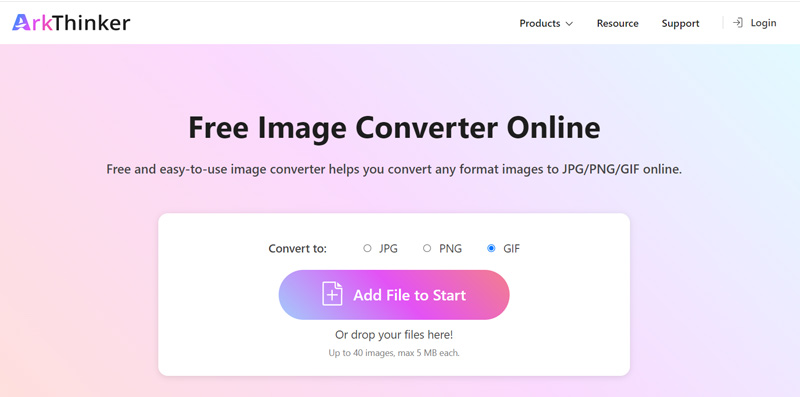
Adobe Photoshop
Adobe Photoshop es uno de los mejores convertidores de GIF disponibles en el mercado. Como uno de los editores de imágenes más populares y potentes, Photoshop está diseñado con varias funciones de edición. Te permite crear GIF personalizados a partir de imágenes y videos. Este convertidor GIF admite todos los formatos de imagen más utilizados, incluidos JPG, PNG y TIFF. Además, le brinda opciones para agregar animación, texto e incluso filtros a sus GIF para hacerlos más atractivos.
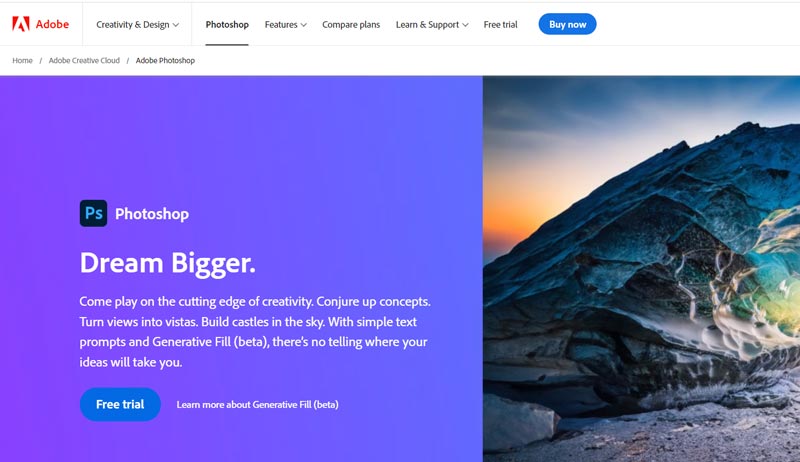
Descarga Adobe Photoshop en su sitio web oficial y haz una prueba gratuita. Ábrelo, haz clic en Archivo menú, luego use el Cargar capas opción para agregar sus archivos de imagen. Estas imágenes cargadas aparecerán a la derecha como fotogramas de su animación.
Haga clic en la parte superior Ventana menú, elija Línea de tiempo desde su menú desplegable, luego seleccione Crear animación de cuadros.
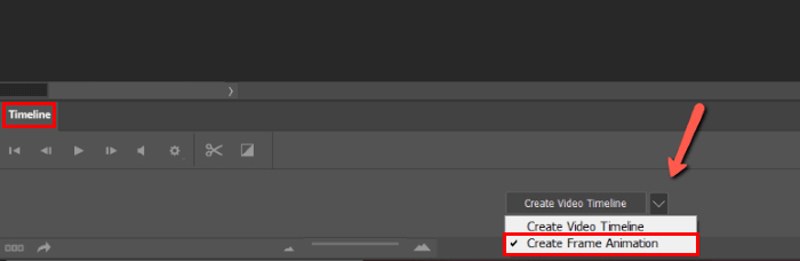
Haga clic en el Jugar para ver el GIF y asegurarse de que todos los fotogramas estén en el orden correcto. Elegir Hacer marcos a partir de capas en la esquina derecha del Línea de tiempo panel. Haga clic en el Repetir opción en la parte inferior del panel Línea de tiempo para configurar su GIF en bucle. Después de eso, puede hacer clic en Archivo, Exportar y Guardar para Web para convertir sus imágenes JPG o PNG en un archivo GIF animado.
Media.io convierte imágenes a GIF en línea
Medios.io ofrece muchas herramientas útiles de edición de vídeo, audio e imágenes. tiene un individuo Conversor de imágenes a GIF en línea para convertir imágenes JPG, JPEG, PNG, BMP y WebP a GIF. Este conversor de GIF gratuito le permite personalizar libremente el tamaño del GIF de salida y la velocidad de cuadros y agregar una marca de agua de texto o imagen según sus necesidades. Además, te permite convertir videoclips en GIF animados. Media.io también ofrece un conversor de vídeo a GIF y un redimensionador de imágenes.
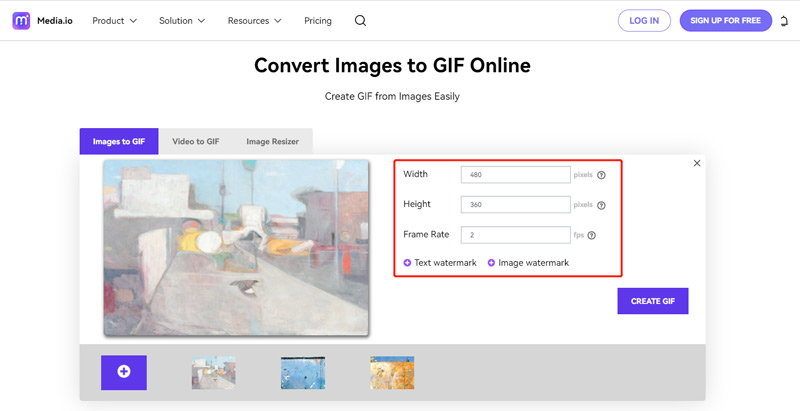
Imagen de Flixier a GIF
Imagen de Flixier a GIF es otro conversor de GIF en línea fácil de usar. Admite todos los formatos de imagen más utilizados, incluidos JPG, PNG, BMP y SVG. Flixier te permite agregar imágenes desde tus computadoras, teléfonos móviles y servicios en la nube como Google Drive, Google Photos, OneDrive y Dropbox. En comparación con otros convertidores de GIF en línea, Flixier ofrece más funciones para editar y optimizar los GIF de salida. Pero su versión gratuita agregará una marca de agua al archivo GIF creado.
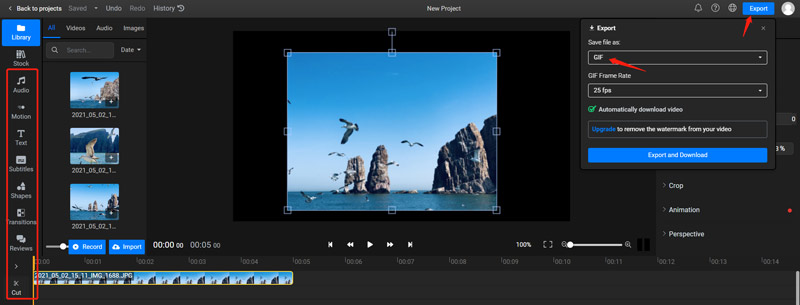
Parte 2. Excelentes convertidores de vídeo a GIF
Esta parte proporciona cuatro recomendaciones para los mejores convertidores de video a GIF. Puede verificar y comparar sus características y luego usar la que prefiera para convertir fácilmente sus videoclips en GIF animados.
Convertidor de vídeo ArkThinker definitivo
ArcaPensador Convertidor de vídeo definitivo es un software de conversión de vídeo, audio e imágenes con todas las funciones y un software especialmente diseñado Creador de GIF para convertir sus videoclips e imágenes en GIF. Admite todos los formatos de imágenes y videos populares, incluidos MP4, FLV, AVI, MKV, MOV, M4V, JPG, PNG, WEBP, TIFF, HEIC, BMP y más. Puedes descargarlo gratis y acceder a su Creador de GIF en Toolbox.

GIF Maker ofrece dos opciones para crear GIF animados, Vídeo a GIF y Foto a GIF. Seleccione Video a GIF cuando necesite convertir videoclips en GIF.

Puede ajustar libremente el tamaño de salida y la velocidad de cuadros cuando se agrega su video. Además, tiene un editor incorporado para editar tu video. Antes de convertir un vídeo a GIF, recuerda habilitar Animación en bucle. Luego haga clic en Generar GIF para confirmar su operación.

GIPHY
GIPHY es una famosa herramienta de creación de GIF que puede ayudarte a convertir vídeos o imágenes a GIF. Tiene una extensa biblioteca de GIF listos para usar que puedes simplemente explorar y compartir con otros. Haga clic en el Crear para acceder a su Creador de GIF. Admite vídeos MP4, MOV, WebM, imágenes JPG, PNG y GIF.
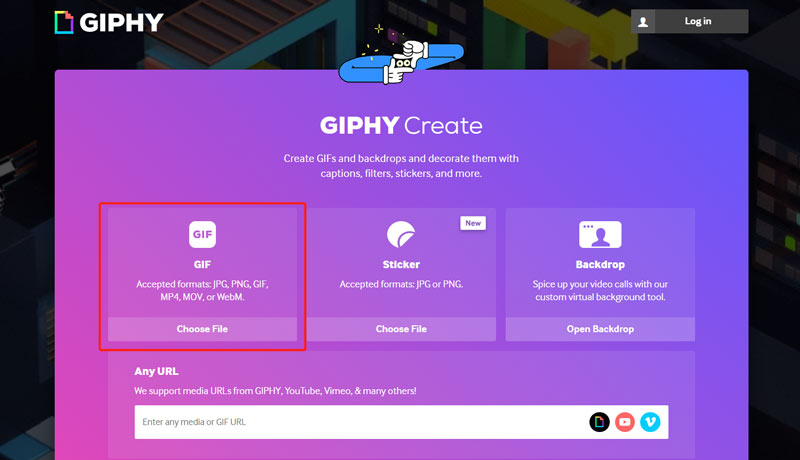
Haga clic en el Elija el archivo botón para cargar su videoclip. Debes registrarte para obtener una cuenta o iniciar sesión con tu cuenta de Facebook o Apple para iniciar la conversación de video a GIF. Recorta tu vídeo y haz clic Continuar decorando. GIPHY te permite agregar filtros, subtítulos, pegatinas o dibujar directamente en el archivo GIF. Haga clic en el Continuar subiendo y siga las instrucciones para continuar. GIPHY también ofrece aplicaciones móviles para usuarios de iOS y Android para convertir GIF.

Ezgif
Ezgif es un conversor de GIF basado en web que te permite crear GIF animados a partir de vídeos, imágenes e incluso de otros GIF. Ofrece muchas funciones útiles, como cambiar el tamaño, recortando, optimizando y agregando efectos a tus GIF. Además, ofrece una opción para convertir fácilmente tus GIF a otros formatos, como MP4, AVI y WebM. Puede navegar al sitio web oficial de Ezgif y hacer clic en la pestaña Video a GIF para usar su Convertidor de video a GIF.
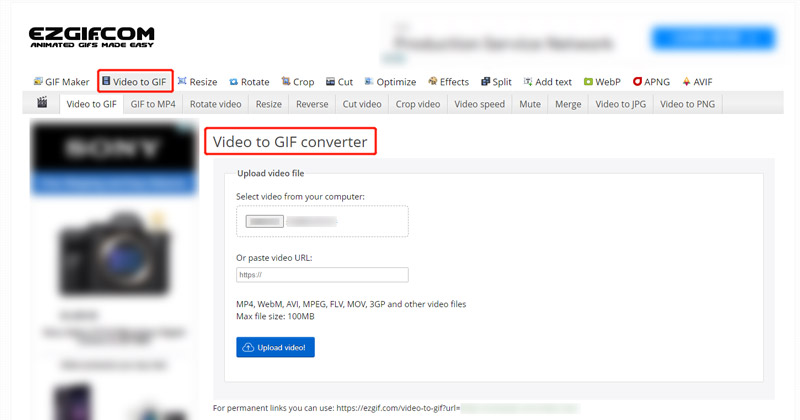
Haga clic en el Seleccione Archivo botón para agregar su video. Admite MP4, MPEG, FLV, MOV, WebM, AVI, 3GP y otros formatos de vídeo. El tamaño máximo de archivo que puede convertir gratis está limitado a 100 MB. Hacer clic Subir vídeo seguir adelante. Puede recortar el video y personalizar varias configuraciones de GIF. Luego haga clic en Convertir a GIF para iniciar la conversación de vídeo a GIF.
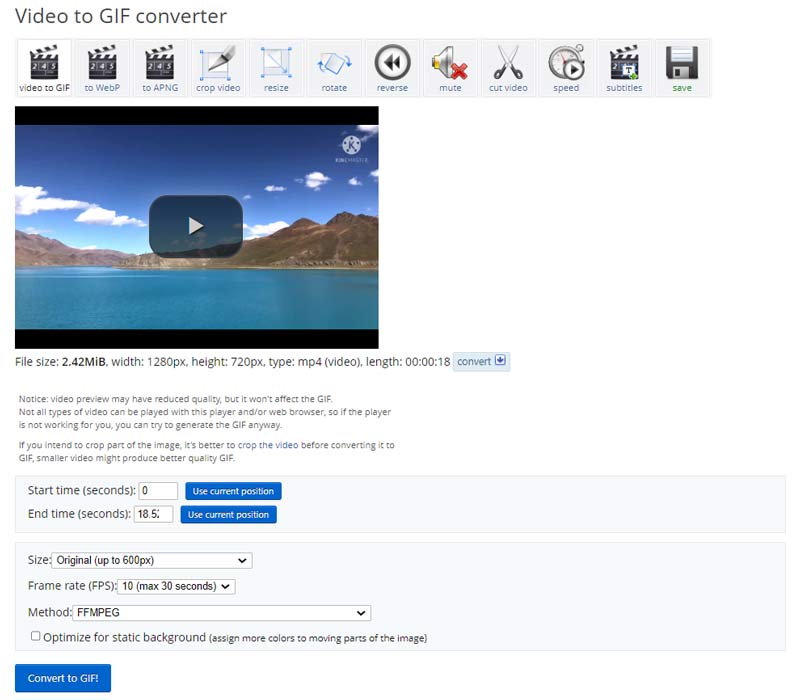
Convertidor gratuito de vídeo a GIF de Adobe Express
Adobe expreso ofrece una manera conveniente de transformar sus videos en GIF en línea. Su conversor de vídeo a GIF gratuito admite todos los formatos de vídeo más utilizados y le permite convertir cualquier vídeo de hasta 1 hora de duración. Hacer clic Sube tu vídeo para agregar su vídeo a Adobe Express. Te permite cortar el video y eliminar partes no deseadas. Luego puede seleccionar la calidad del GIF y el tamaño del archivo según sus necesidades.
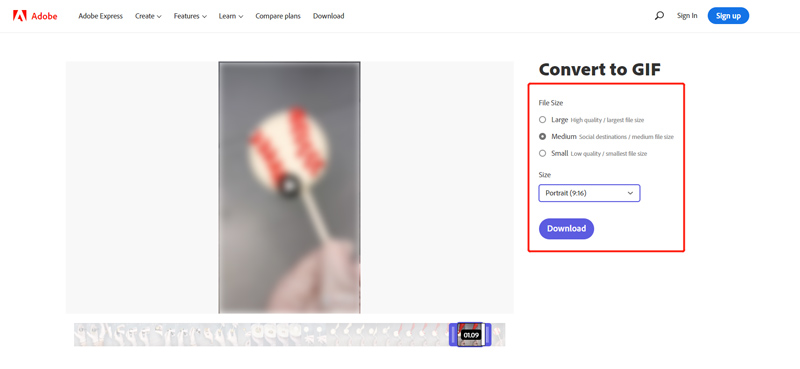
Haga clic en el Descargar botón para convertir tu vídeo a un GIF. Para guardar su archivo GIF creado, debe registrarse para obtener una cuenta de Adobe o iniciar sesión con su cuenta de Apple, Facebook o Google.
Parte 3. Principales conversores de GIF para convertir GIF a otros formatos
La razón principal por la que la gente usa un conversor de GIF es para convertir un archivo GIF animado en un vídeo que pueda ser más accesible y reproducirse en diferentes dispositivos, como computadoras, teléfonos inteligentes, tabletas y consolas de juegos. Esta parte comparte dos convertidores GIF que le permiten convertir archivos GIF animados a varios formatos, como video, imágenes e incluso PDF.
Convertidor GIF CloudConvert
NubeConvertir admite casi todos los formatos de imágenes, videos, audio, documentos, libros electrónicos y presentaciones. Tiene un convertidor GIF para que los usuarios conviertan GIF a sus formatos de vídeo o documentos preferidos. Puede convertir GIF desde su dispositivo, Dropbox, Google Drive y OneDrive. Seleccione el formato de salida que desee, cargue su archivo GIF y luego haga clic en el botón Convertir. Puede obtener una vista previa del video creado y luego guardarlo en su computadora. No insertará una marca de agua en su video de salida.
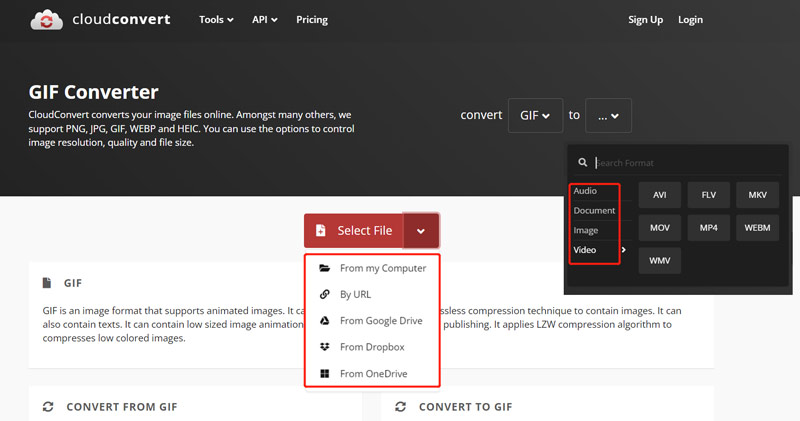
Convertidor GIF
Convertidor GIF es otra herramienta de conversión de GIF en línea fácil de usar que le permite convertir archivos desde y hacia GIF. Convertio admite todos los formatos de uso frecuente. Puede convertir GIF en sus computadoras y teléfonos. Además, puede convertir GIF a otros formatos desde Google Drive y Dropbox. Puedes convertir GIF de forma gratuita hasta 100 MB. Para obtener un tamaño de archivo mayor, debe registrarse para obtener una cuenta.
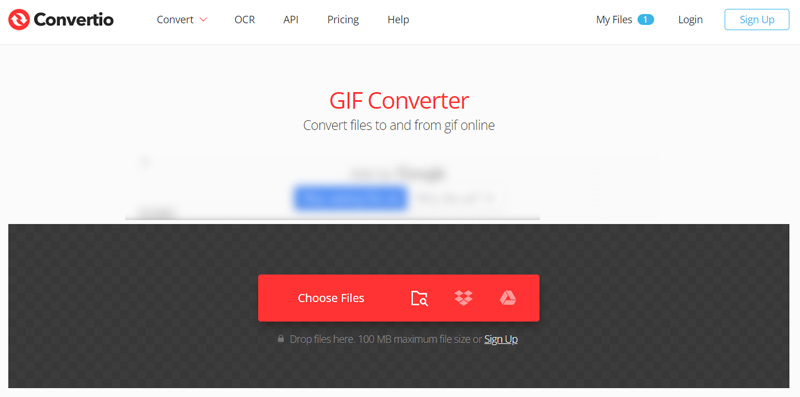
Haga clic en el Seleccionar archivos para agregarle sus GIF animados. Seleccione el formato de destino entre los formatos de video, imagen o documento ofrecidos. Luego haga clic en Convertir para iniciar la conversión GIF. Hacer clic Descargar cuando finalice la conversión.
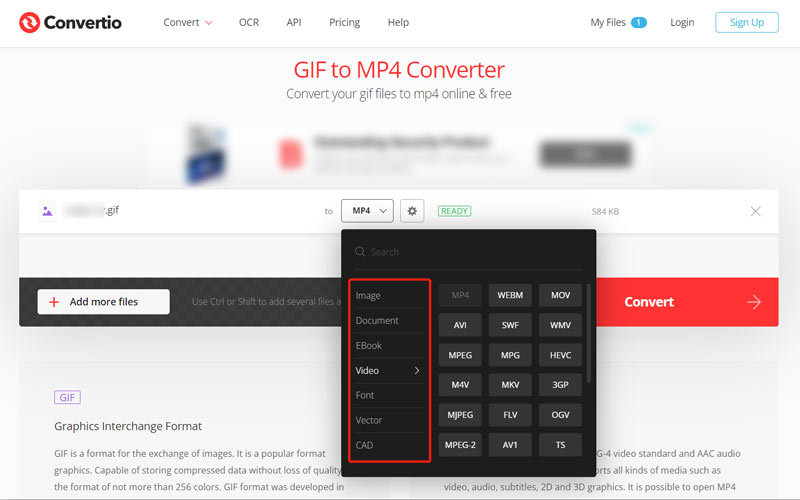
Parte 4. Preguntas frecuentes sobre GIF Converter
¿Cómo seleccionar el mejor conversor GIF?
Cuando eliges un convertidor GIF, primero debes considerar los formatos de imagen admitidos. Debería ser compatible con todas tus imágenes. Un buen conversor de GIF debería generar GIF de alta calidad u ofrecer varias opciones de salida. Debería ser fácil de utilizar y contener algunas funciones básicas de edición. Además, no debe tener tamaño de archivo, anuncios, marcas de agua, inicio de sesión de cuenta ni límites de funciones.
¿Cómo se edita un archivo GIF?
Quizás notes que la mayoría de los editores de imágenes no te permiten editar archivos GIF animados. Entonces necesitas un editor GIF para realizar la edición. Muchas herramientas de edición de GIF en línea pueden ayudarlo a editar GIF directamente en su navegador. Puedes utilizar los populares como Ezgif, Kapwing, VEED, Canva o Flixier.
¿Puedo cambiar una foto a GIF usando Paint?
Sí. Paint es un editor de gráficos preinstalado para usuarios de Windows que puede convertir imágenes a GIF de forma gratuita. Puede abrir su foto usando Paint y luego convertirla a un GIF mientras la función de exportación.
Conclusión
Hay muchas opciones excelentes para Convertidores GIF disponible en el mercado. Ya sea que desee convertir archivos GIF animados a formatos de video o crear archivos GIF a partir de videos o imágenes, un conversor GIF puede ayudarlo a lograr sus objetivos. Esta publicación recomienda los 10 mejores convertidores de GIF con herramientas y funciones versátiles para ayudarlo a crear o convertir GIF. Si tiene otras recomendaciones de convertidores GIF, compártalas en los comentarios con nuestros otros lectores.
¿Qué opinas de esta publicación? Haga clic para calificar esta publicación.
Excelente
Clasificación: 4.9 / 5 (basado en 301 votos)
Encuentre más soluciones
Cómo hacer GIF a partir de imágenes en computadoras de escritorio y teléfonos móviles Pasos rápidos sobre cómo agregar texto a un GIF usando las herramientas de creación de subtítulos MOV a GIF: enfoque confiable para convertir MOV a formato GIF Cómo convertir WebM a GIF con 4 herramientas de escritorio y móviles Grabador de GIF líder para capturar GIF animados [Reseñas detalladas] Las mejores formas de convertir vídeos MP4 a GIF o Vise VersaArtículos relativos
- Editar imagen
- Tutorial completo sobre cómo tomar capturas de pantalla en una computadora con Windows
- Tutorial concreto para tomar una captura de pantalla en MacBook Pro/Air o iMac
- Las mejores herramientas de edición de GIF adecuadas para cualquier computadora y dispositivo
- Cómo hacer GIF a partir de imágenes en computadoras de escritorio y teléfonos móviles
- Pasos rápidos sobre cómo agregar texto a un GIF usando las herramientas de creación de subtítulos
- Agregue música a GIF: incorpore música a su GIF después de la conversión
- GIF Resizer: herramientas definitivas para cambiar el tamaño de tu GIF animado
- [6 herramientas] Cómo configurar un cambio de bucle GIF y reproducirlo para siempre
- Cortador de GIF: cómo cortar GIF con métodos fáciles y rápidos
- Directrices sencillas sobre cómo recortar un vídeo en Snapchat



